2.1 プロビジョニングプロジェクトのセットアップ
プロビジョニングビューは、ユーザアプリケーションドライバが含まれるプロジェクトでのみ使用できます。Identity Managerプロジェクトをセットアップし(『Designer for Identity Manager 3.5: 管理ガイド』の「★Creating a Project★」を参照)、プロジェクトの識別ボールトとドライバセットを設定した後、ユーザアプリケーションドライバを追加して設定します。
2.1.1 ユーザアプリケーションドライバの作成
-
プロジェクトビューでプロジェクトを拡張します。
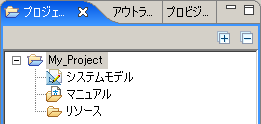
-
をダブルクリックします。
-
次のいずれかの方法で、新しいドライバのドライバ環境設定ページにアクセスします。
-
プロジェクトのドライバセットを右クリックし、の順にクリックします。
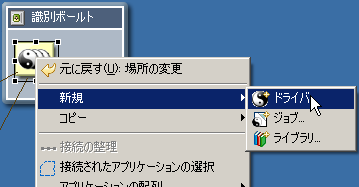
-
のをクリックし、アイコンをキャンバスにドラッグします。
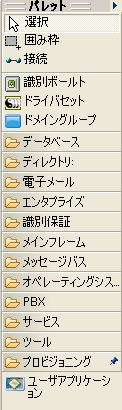
-
プロジェクトのドライバセットをクリックし、の順に選択します。
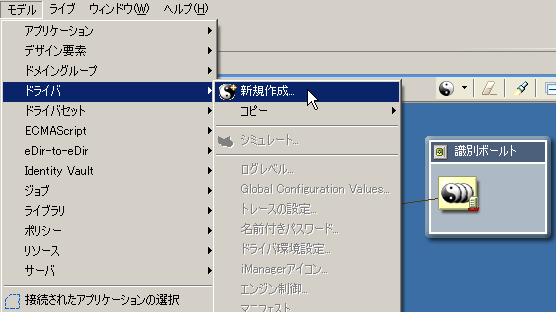
ドライバ環境設定ウィザードが表示されます。
-
-
次のいずれかのドライバ環境設定を選択します。
ドライバ設定
説明
ユーザアプリケーション3.0.1
バージョン3.0.1のユーザアプリケーションドライバを作成します。
ユーザアプリケーション3.5
バージョン3.5のユーザアプリケーションドライバを作成します。
ユーザアプリケーション3.5.1
バージョン3.5.1のユーザアプリケーションドライバを作成します。
この手順では、すべてのバージョンの設定方法について説明しており、特定バージョンに固有のフィールドの場合はその旨を記載しています。
次のダイアログボックスが起動されます。
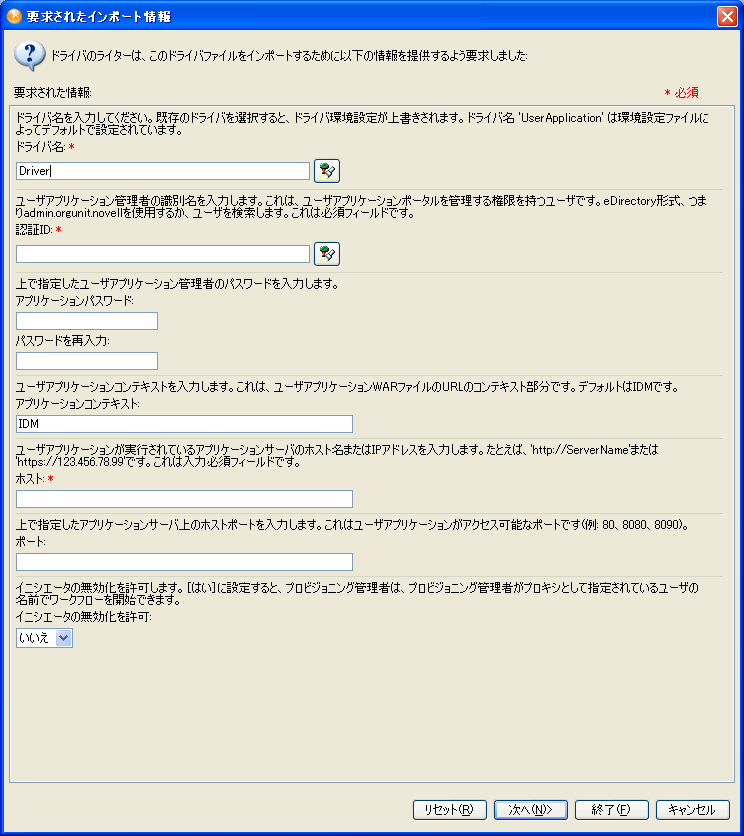
-
次のようにフィールドに値を入力します。
-
をクリックします。
2.1.2 電子メール通知テンプレートについて
Identity Managerには、電子メール通知テンプレートの標準セットが含まれています(『Identity Manager3.5ユーザアプリケーション: 管理ガイド』の「★Working with E-Mail Templates★」を参照)。ユーザアプリケーションドライバを作成すると、標準セットから失われている電子メールテンプレートはすべて置き換えられます。ただし、既存の電子メール通知テンプレート(以前のバージョンのIdentity Managerのテンプレートなど)は更新されません。既存のテンプレートを新しいテンプレートに置き換えるには、次の手順に従います。
-
アウトラインビューを拡張します。
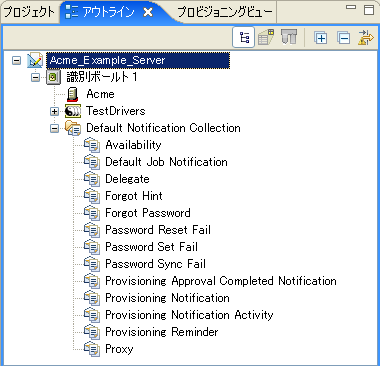
-
[デフォルト通知コレクション]で、置き換えたい電子メール通知テンプレートを削除します。
-
を右クリックし、をクリックします。
新しいユーザアプリケーションドライバを作成せずに電子メール通知テンプレートを更新する場合はいつでも、このコマンドを使用できます。
-
電子メール通知テンプレートを識別ボールトに展開するには、を右クリックし、の順にクリックします。